Afterburner – программа от MSI для настройки видеокарты, позволяющая изменять частоту графического процессора, напряжение, скорость вентилятора и другие параметры. В этой статье мы расскажем, как правильно настроить Afterburner для мониторинга и достичь максимальной производительности видеокарты.
Первый шаг - установите программу Afterburner на свой компьютер, скачав ее с официального сайта MSI. После установки откройте программу и перейдите к основному интерфейсу.
Затем настройте параметры мониторинга. Выберите вкладку "Monitoring" и определите отображаемые параметры, такие как частота графического процессора и памяти, температура и скорость вентилятора. Чтобы увидеть параметры на экране, выберите соответствующие поля и нажмите "Show in On-Screen Display". Теперь выбранные параметры будут отображаться во время игры или других нагрузочных задач.
Важно следить за температурой видеокарты. Найдите опцию "Fan" и настройте скорость вентилятора для поддержания стабильной температуры в безопасных пределах. Выберите автоматический режим или настройте вручную, но помните, что увеличение скорости может увеличить шум.
Не забудьте сохранить настройки. После настройки всех параметров и скорости вентилятора нажмите кнопку "Apply" для сохранения. Теперь ваша видеокарта будет работать лучше, и вы сможете контролировать ее работу через Afterburner.
Установка Afterburner на компьютер

Перед началом установки MSI Afterburner убедитесь, что ваш компьютер соответствует системным требованиям программы:
| Системные требования | Рекомендуемые характеристики |
|---|---|
| Операционная система | Windows 7, 8, 10 |
| Процессор | Intel или AMD с поддержкой SSE2 |
| Видеокарта | Производители семейства NVIDIA или AMD |
| Оперативная память | Не менее 2 ГБ |
Для установки MSI Afterburner на ваш компьютер выполните следующие шаги:
- Перейдите на официальный сайт MSI Afterburner по ссылке https://www.msi.com/Landing/afterburner.
- На странице загрузки программы нажмите на кнопку "Скачать" или "Download".
- Сохраните установочный файл на вашем компьютере.
- Запустите установочный файл и следуйте инструкциям мастера установки.
- По завершении установки Afterburner будет готов к использованию.
После установки программы вы сможете настроить ее для мониторинга и разгона вашей видеокарты. Ознакомьтесь с руководством пользователя или смотрите видеоуроки, чтобы узнать, как использовать все функции и возможности MSI Afterburner.
Основные функции Afterburner
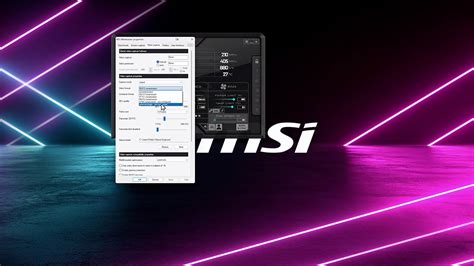
- Мониторинг и отображение параметров видеокарты: Afterburner позволяет отслеживать и отображать такие параметры, как температура ядра и памяти, загрузка GPU и памяти, тактовая частота и напряжение, использование видеопамяти и другие. Это существенно помогает контролировать и оптимизировать работу видеокарты в реальном времени.
- Настраивай разгон и разблокируй потенциал видеокарты: Afterburner меняет тактовую частоту ядра, памяти и напряжение видеокарты для улучшения производительности. Программа также позволяет снять ограничения GPU, наложенные производителем, и раскрыть максимальный потенциал видеокарты.
- Управляй вентиляторами видеокарты: Afterburner позволяет настроить кривую скорости вращения вентилятора для поддержания оптимальной температуры. Это обеспечивает более эффективное охлаждение и предотвращает перегрев.
- Записывай видео и делай скриншоты: Afterburner имеет встроенные функции записи видео и захвата экрана, что удобно для записи игрового процесса и создания снимков экрана. Это позволяет сохранить лучшие моменты игры и поделиться ими с другими.
Afterburner - это удобный инструмент для настройки видеокарты, который обеспечивает максимальную производительность и контроль над графическим процессором.
Раздел "Настройка" в Afterburner

Здесь вы найдете следующие настройки:
- Ядро GPU: изменение тактовой частоты ядра графического процессора.
- Память GPU: настройка тактовой частоты памяти видеокарты.
- Вентилятор: Здесь можно изменить скорость вращения вентилятора. Увеличение скорости обеспечит лучшее охлаждение, но может увеличить шум.
- Напряжение GPU: Настройка напряжения ядра графического процессора. Доступно только для опытных пользователей и может повлиять на стабильность системы.
- Питание: Настройка потребления энергии графической картой. Здесь можно установить предельное значение мощности.
Помимо основных настроек, Afterburner позволяет создавать пользовательские профили, чтобы сохранять и переключаться между различными настройками в зависимости от ваших предпочтений или требований приложений.
После внесения изменений в разделе "Настройка", не забудьте сохранить настройки и перезагрузить систему, чтобы изменения вступили в силу.
Мониторинг системной информации с помощью Afterburner

Чтобы начать использовать Afterburner для мониторинга системной информации, вам необходимо скачать и установить программное обеспечение с официального сайта разработчика. После установки вы сможете настроить параметры мониторинга.
В главном окне Afterburner вам будут доступны различные инструменты и настройки. Один из самых важных инструментов - это графический оверлей, который отображает информацию о системе в реальном времени на экране во время игры или работы с приложениями.
Для настройки оверлея просто щелкните правой кнопкой мыши по главному окну Afterburner и выберите "Настройки". Затем перейдите во вкладку "Интерфейс" и выберите "Режимы оверлея". Выберите, какую информацию о системе вы хотите отображать на экране и настройте ее внешний вид.
Afterburner также позволяет установить горячие клавиши для мониторинга системной информации. Например, вы можете назначить клавишу для запуска или остановки мониторинга, чтобы быстро получить доступ к данным системы в нужный момент.
Важно помнить, что использование Afterburner для мониторинга системной информации может замедлить работу компьютера, поэтому следите за нагрузкой на систему и настройте программу с учетом ваших потребностей.
| Afterburner позволяет отслеживать параметры различных компонентов вашей системы, помимо графической карты - процессор, память, жесткий диск и сеть. Это помогает контролировать нагрузку на систему и выявлять проблемы. |
Все эти функции помогают повысить производительность системы и настроить ее под свои нужды.
Регулировка нагрузки графической карты в Afterburner

1. Запустите программу Afterburner и выберите нужную графическую карту.
2. В разделе "Настройки нагрузки" изменяйте положение ползунков "Power Limit" и "Temperature Limit" для регулировки лимитов.
3. "Power Limit" показывает максимальное энергопотребление графической карты. Увеличивая этот лимит, вы можете увеличить производительность карты, но это также может привести к повышению температуры и шуму. Установите лимит с учетом потребностей вашей системы.
4. "Temperature Limit" устанавливает максимально допустимую температуру графической карты. Если карта достигает этого лимита, она будет начинать автоматически снижать частоту работы, чтобы снизить нагрузку и охладиться. Вы можете увеличить или уменьшить этот лимит в зависимости от вашего желания.
5. После установки соответствующих лимитов, нажмите кнопку "Применить" для сохранения настроек.
Следуя этим шагам, вы сможете настроить нагрузку графической карты в Afterburner и достичь оптимальной производительности. Будьте внимательны при установке лимитов, чтобы избежать перегрева и других проблем с вашей графической картой.
Возможности настройки вентиляторов с помощью Afterburner

Программа Afterburner предоставляет пользователю широкие возможности для управления вентиляторами видеокарты. Настройка вентиляторов позволяет регулировать их скорость в зависимости от разных факторов, таких как температура или нагрузка GPU.
С помощью Afterburner можно настроить скорость вентиляторов для оптимального охлаждения. Например, можно создать кривую, чтобы вентиляторы активизировались при повышении температуры, обеспечивая стабильную работу видеокарты при высоких нагрузках.
Afterburner также позволяет автоматически регулировать скорость вентиляторов в зависимости от температуры GPU. Это удобно для игроков, которые не хотят настраивать все вручную, но хотят, чтобы видеокарта оставалась прохладной.
Afterburner предоставляет возможность устанавливать предельные значения скорости вентиляторов, что помогает контролировать максимальную скорость вентиляторов, избегая лишнего шума и износа. Это позволяет найти баланс между производительностью охлаждения и уровнем шума.
Настройка вентиляторов с помощью Afterburner важна для стабильной работы и эффективного охлаждения видеокарты. Пользователь может выбрать наиболее подходящие настройки вентиляторов в соответствии с собственными предпочтениями и требованиями благодаря широкому спектру возможностей.
Отклонение повышенной температуры с помощью Afterburner
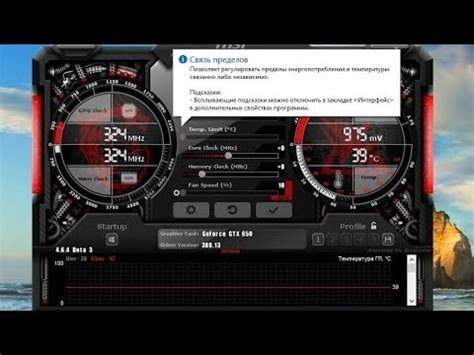
Повышенная температура видеокарты может стать серьезной проблемой, особенно если вы занимаетесь играми или другими ресурсоемкими задачами на вашем компьютере. С помощью программы Afterburner вы можете контролировать и отслеживать температуру вашей видеокарты и принимать меры по ее снижению.
Вот несколько шагов, которые помогут вам отклонить повышенную температуру с помощью Afterburner:
- Установите программу Afterburner на свой компьютер. Вы можете скачать ее с официального сайта разработчика.
- Запустите программу и откройте вкладку "Настройки". Здесь вы найдете различные опции для контроля температуры и производительности видеокарты.
- Настройте желаемую температуру, при которой вы хотите получать предупреждение. Вы можете выбрать определенное число градусов Цельсия или Фаренгейта.
- Отслеживайте температуру вашей видеокарты в реальном времени с помощью "Окна отслеживания". Установите его на рабочем столе для доступа к актуальным данным.
- Если температура видеокарты превысит установленный порог, Afterburner автоматически увеличит скорость вентилятора для охлаждения. Настройте эту функцию во вкладке "Настройки".
- Регулируйте частоту ядра и памяти видеокарты по необходимости для контроля производительности и температуры.
Afterburner - мощный инструмент для контроля и настройки вашей видеокарты. Следуя этому гайду, вы сможете эффективно справиться с повышенной температурой и обеспечить стабильную работу компьютера.